Vous pouvez obtenir le Canevas Rapport précision en convertissant un rapport existant ou en créant un nouveau rapport précision.
L'image suivante montre un exemple du canevas Rapport de précision.
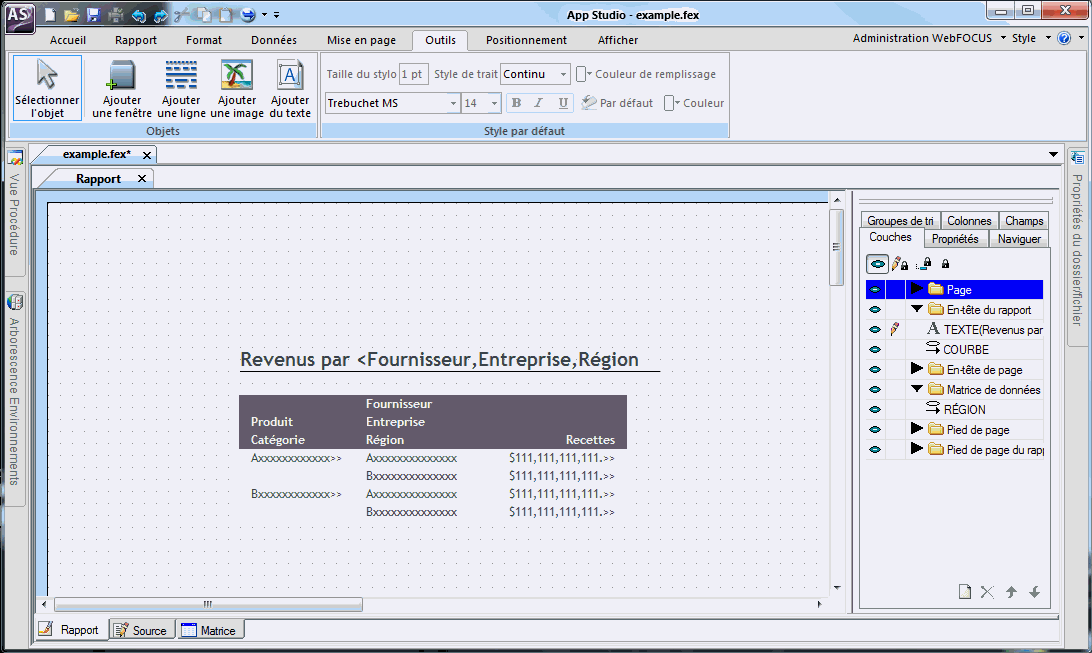
Remarque : Tous les onglets et les panneaux que vous utilisez pour développer des rapports réguliers sont aussi utilisés dans les rapports précision. Les outils supplémentaires trouvaient dans le canevas rapport précision ne sont disponibles que pour les rapports précision.
Informations connexes :
-
Ouvrez la procédure (fichier .fex) pour un rapport sélectionné. Pour y parvenir, utilisez l'une des méthodes suivantes :
- Sur l'onglet Accueil, dans le groupe Contenu, cliquez sur Rapport. La fenêtre Assistant Rapport s'affiche. Cliquez sur Ouvrir existant et suivez les invites pour naviguer jusqu'au rapport.
- Dans le panneau Arborescence Environnements, naviguez vers le dossier souhaité et double cliquez sur le rapport.
-
Si la procédure sélectionnée a été créée avec Canevas Rapport, il s'ouvrira automatiquement dans ce dernier.
Si la procédure sélectionné n'a pas été créée avec Canevas Rapport, il s'ouvrira automatiquement dans la visionneuse de procédure. Dans un tel cas, double cliquez sur un composant rapport pour l'ouvrir dans le canevas rapport.
-
Sur l'onglet Rapport, dans le groupe Rapport, cliquez sur Rapport Précision.
Un message d'avertissement style apparaît, indiquant que le rapport sera converti en un rapport précision.
-
Cliquez sur Oui pour convertir le rapport et l'ouvrir dans le canevas Rapport Précision. Le canevas rapport précision sera automatiquement actif à l'ouverture suivante du rapport.
Similaire à l'inspecteur d'objet du Canevas Rapport, le Canevas Rapport précision inclut une fenêtre avec onglets utilisés pour la création et la construction des rapports précision. Cette fenêtre possède les onglets Champs, Groupes de tri, Propriétés comme dans l'inspecteur d'objet, mais il offre aussi les onglets Calques et Naviguer, qui sont uniques au Canevas Rapport précision.
La fenêtre est montrée ci-dessous.
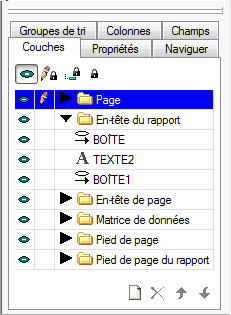
Par défaut, la sortie du rapport est PDF. Pour modifier le format de sortie, sur l'onglet Format, dans le groupe Types de sortie, cliquez sur Format de sortie. Dans le menu déroulant qui apparaît, pointez sur Formats de rapport stylé et cliquez sur la sortie désirée.
Vous pouvez éditer le rapport en changeant l'alignement et la position des objets.
Informations connexes :
Les conditions suivantes s'appliquent lors de la conversion de rapports existants en rapports précision :
- Si vous êtes en train de convertir un composant rapport qui a été créé en utilisant le canevas document et que le format de sortie n'est pas supporté par la fonctionnalité de rapport précision, le message suivant s'affiche :
Votre rapport utilise un format verrouillé qui n'est pas supporté par les rapports précision.
Dans ce cas, vous pouvez créer un nouveau rapport précision pour répliquer l'original, mais en utilisant un format de sortie supporté.
- L'en-tête et le pied de page du rapport existant ne seront pas convertis dans le rapport précision. Vous pouvez le créer dans le canevas rapport précision.
- Les en-têtes et les pieds de page secondaire seront convertis dans le rapport précision, y compris les options d'alignement indiqué dans le canevas rapport. Vous pouvez éditer dans le calque matrice données du canevas rapport précision.
- Les rapports avec des images, des paramètres, et des explorations seront convertis dans le rapport précision, mais vous ne pourrez pas les éditer dans le canevas rapport précision.
-
Pour accéder au canevas Rapport précision pour un nouveau rapport, effectuez l'une des taches suivantes :
- Sur l'onglet Accueil, dans le groupe Contenu, cliquez sur Rapport.
- Dans le panneau Arbre d'environnements, faites un clic droit sur le dossier désiré, pointez vers Nouveau, puis cliquez sur Rapport.
La fenêtre Assistant Rapport s'affiche.
-
Suivez les invites pour naviguer vers le dossier désiré, choisissez une source de données, et cliquez sur Terminer. Pour plus d'informations sur l'Assistant Rapport, consultez Créer un rapport avec l'Assistant Rapport.
Le canvas Rapport s'ouvre.
-
Sur l'onglet Rapport, dans le groupe Rapport, cliquez sur Rapport Précision.
Un message d'avertissement style apparaît, indiquant que le rapport sera converti en un rapport précision. Cliquez sur Oui pour fermer le message et ouvrir le Canevas Rapport Précision.
Informations connexes :
Le canevas Rapport précision est similaire au canevas rapport mais il offre des outils et des onglets supplémentaires qui vous permettent de correspondre au format de votre formulaire pré-imprimé.
L'onglet outils du canevas rapport précision contient des commandes qui fournissent un accès rapide aux fonctions les plus courantes. Cet onglet est aussi disponible lors de la création de rapports précision. La disponibilité des commandes dépend du contexte de l'objet qui est mis en surbrillance dans le canevas.
L'onglet Outils contient les groupes Objets et Style par défaut, comme le montre l'image suivante.

Pour plus d'informations sur l'utilisation de ces commandes, consultez Création de Rapports Précision.
Le groupe Objets contient des commandes pour sélectionner et ajouter des objets aux rapports précision, comme le montre l'image suivante.

Les commandes sont :
- Sélectionner Objet
-
Vous permet de sélectionner (par clic unique) ou d'éditer (par double clic) un objet.
Conseil : cliquez sur Sélectionner Objet après l'insertion d'une boîte, d'une ligne, d'une image, ou de texte pour revenir au mode de sélection.
- Ajouter Boîte
-
Vous permet d'ajouter une boîte au canevas Rapport précision. Lorsque cette commande est active, le pointeur devient une flèche avec une boîte
 . Cliquez sur le canevas pour ajouter une boîte de texte. Vous pouvez aussi déplacer le pointeur de la souris sur le canevas pour créer une boîte de texte de la taille que vous voulez.
. Cliquez sur le canevas pour ajouter une boîte de texte. Vous pouvez aussi déplacer le pointeur de la souris sur le canevas pour créer une boîte de texte de la taille que vous voulez.Lorsque vous ajoutez une boîte, le groupe style par défaut de l'onglet outils devient actif avec des options pour renseigner la taille du stylet, le style de la ligne, la couleur du remplissage et la couleur de la ligne.
- Ajouter Ligne
-
Vous permet d'ajouter une ligne au canevas Rapport précision. Lorsque cette commande est active, le pointeur devient une flèche au-dessus d'un segment ligne
 . Glissez le curseur sur le canevas pour créer une ligne et l'ajuster à la taille de votre choix.
. Glissez le curseur sur le canevas pour créer une ligne et l'ajuster à la taille de votre choix.Lorsque vous ajoutez une ligne, le groupe style par défaut de l'onglet outils devient actif avec des options pour renseigner la taille du stylet, le style de la ligne, la couleur du remplissage et la couleur de la ligne.
- Ajouter image
-
Vous permet d'ajouter une image au canevas Rapport précision. Lorsque cette commande est active, le pointeur devient une flèche au-dessus d'une fleur
 . Vous pouvez aussi déplacer le pointeur de la souris sur le canevas pour créer une boîte de texte de la taille que vous voulez.
. Vous pouvez aussi déplacer le pointeur de la souris sur le canevas pour créer une boîte de texte de la taille que vous voulez. La boîte de dialogue Ouvrir le fichier s'affiche. Sélectionnez l'image souhaitée puis cliquez sur OK.
- Ajouter Texte
-
Vous permet d'ajouter du texte au canevas Rapport précision. Lorsque cette commande est active, le pointeur devient une flèche au-dessus d'une lettre T
 . Cliquez sur le canevas pour ajouter une boîte de texte. Vous pouvez aussi déplacer le pointeur de la souris sur le canevas pour créer une boîte de texte de la taille que vous voulez.
. Cliquez sur le canevas pour ajouter une boîte de texte. Vous pouvez aussi déplacer le pointeur de la souris sur le canevas pour créer une boîte de texte de la taille que vous voulez. Lorsque vous ajoutez du texte, le groupe style par défaut de l'onglet outils devient actif avec des options pour renseigner la police, la taille, la couleur, et le formatage.
Informations connexes :
Le groupe Style par défaut contient des commandes et des options pour personnaliser les objets texte, ligne, et nouvelle boîte qui sont ajoutées aux rapports précision. Le groupe Style par défaut est présenté dans l'image suivante.
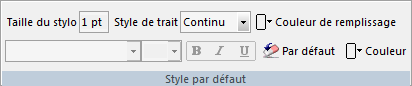
Remarque : les commandes et les options du groupe Style par défaut ne s'appliquent qu'aux nouveaux objets. Pour changer le style des objets existants, utiliser les attributs de l'onglet Propriétés. Pour plus d'informations, consulter L'onglet Propriétés du canevas Rapport de précision.
- Taille de stylo
-
Renseigne la taille de stylet par défaut pour les objets boîte et ligne.
- Style de ligne
-
Renseigne le style de ligne par défaut pour les objets boîte et ligne. Les options sont solides, avec points, et avec tirets.
- Couleur
-
Renseigne la couleur par défaut pour les objets boîte, ligne, et boîte texte.
- Couleur de remplissage
-
Renseigne la couleur de remplissage par défaut pour les objets boîte et boîte texte.
- Couleur de police
-
Renseigne le type de police par défaut pour les boîtes texte. Cette option est uniquement disponible pour la zone de texte.
- Taille de police
-
Renseigne la taille de police par défaut pour les boîtes texte. Cette option est uniquement disponible pour la zone de texte.
- Gras
-
Fait du formatage de police gras le défaut pour les boîtes texte. Cette option est uniquement disponible pour la zone de texte.
- Italique
-
Fait du formatage de police italique le défaut pour les boîtes texte. Cette option est uniquement disponible pour la zone de texte.
- Souligner
-
Fait du formatage de police souligné le défaut pour les boîtes texte. Cette option est uniquement disponible pour la zone de texte.
- Valeurs par défaut
-
Réinitialise les paramètres de style d'un objet sélectionné, sur le style d'origine.
Les commandes alignement de l'onglet Positionnement vous permettent de sélectionner plusieurs objets dans le même calque et de les positionner facilement les uns par rapport aux autres.
La disponibilité des commandes dépend du contexte des objets qui sont sélectionnés dans le canevas. Vous ne pouvez pas sélectionner plusieurs objets dans des calques différents.
L'onglet Positionnement contient les groupes positionnement, distribution, options, et compositions, comme le montre l'image suivante.

Le groupe Positionnement contient des commandes pour aligner les objets dans le canevas Rapport précision, comme le montre l'image suivante.
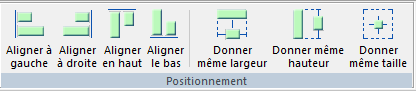
- Aligner à gauche
-
Aligne l'objet sélectionné à gauche du dernier objet sélectionné.
- Aligner à droite
-
Aligne l'objet sélectionné à droite du dernier objet sélectionné.
- Aligner en haut
-
Aligne l'objet sélectionné au coin supérieur du dernier objet sélectionné.
- Aligner la partie inférieure
-
Aligne l'objet sélectionné au coin inférieur du dernier objet sélectionné.
- Appliquer la même Largeur
-
Applique la même largeur à deux objets ou plus.
- Appliquer la même Hauteur
-
Applique la même hauteur à deux objets ou plus.
- Appliquer la même Taille
-
Applique la même taile à deux objets ou plus.
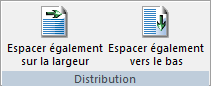
- Espacer uniformément à travers
-
Applique le même espace horizontal entre trois objets ou plus.
Conseil : pour sélectionner plusieurs objets, utilisez la touche Maj.
- Espacer uniformément vers le bas
-
Applique le même espace vertical entre trois objets ou plus.
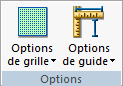
- Options de grille
-
Applique la visibilité de la grille et l'option d'accrochage.
- Options guide
-
Applique la visibilité du guide et l'option d'accrochage.
Conseil : ces options sont applicables lorsque la règle de page est active.
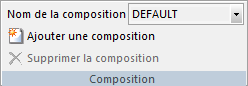
- Nom composition
-
Affiche une liste déroulante avec les compositions disponibles. Vous pouvez renommer les noms de composition.
- Ajouter Composition
-
Ajoute une composition. Le nom de la composition est dérivé du système (COMP00).
- Effacer Composition
-
Efface une composition.
Informations connexes :
Le canevas rapport précision est caractérisé par une fenêtre contenant plusieurs onglets. Chaque onglet contient des outils qui vous permettent de concevoir et de créer des éléments positionnés pour votre rapport précision. Les onglets par défaut sont les suivants :
- Calques
- Groupes de tri
- Colonnes
- Champs
- Propriétés
- Naviguer
Ces onglets sont détaillés dans les sections suivantes.
Par défaut, l'onglet est composé des Calques Page, En-tête Rapport, En-tête Page, Données Matrice, Pied de Page, et Pied de page Rapport, comme le montre l'image suivante. Vous pouvez ajouter autant de calques supplémentaires que vous le désirez.
Le calque matrice de Données insère un espace réservé pour les données de reporting. Vous pouvez accrocher des objets (boîte, ligne, images, texte) à la disposition.
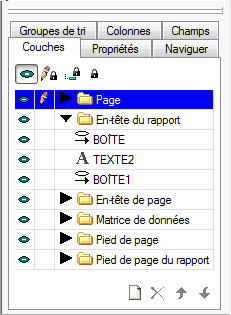
Les commandes suivantes sont disponibles dans l'onglet Couches :
|
Commande |
Définition |
|---|---|
|
|
Affiche ou masque le calque sélectionné dans le canevas rapport précision. |
|
|
Active ou désactive les changements de style. |
|
|
Active ou désactive les changements de données. |
|
|
Active ou désactive tous les changements. |
|
|
Crée un nouveau calque pour le rapport précision. |
|
|
Supprime la couche ou l'objet sélectionné. Si un calque est supprimé, tous ces objets sont eux aussi supprimés. |
|
|
Déplace l'objet sélectionné vers le haut ou vers le bas dans le calque sélectionné. |
Vous pouvez visualiser et modifier les propriétés de tri des champs dans la matrice des données depuis l'onglet groupe de tri du canevas rapport précision, comme le montre l'image suivante.
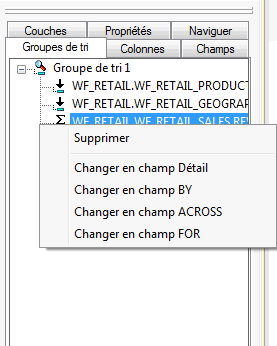
L'onglet Groupes de tri affiche la méthode de triage qui est appliquée à chaque colonne dans le calque matrice de données. Ou vous pouvez changer de méthode triage (par exemple, de By vers Across ou de Détail vers Sum) en utilisant l'onglet contextuel de clic droit. Les changements sont reflétés dans les onglets groupes tri et colonnes et dans le calque matrice données.
Vous pouvez aussi utiliser l'onglet Groupes de tri pour créer des requêtes multi-verbes.
Les icônes de la première colonne de gauche du nom de champ affichent le type de champ de tri. Les icônes et leurs significations sont définies dans le tableau suivant :
|
Icône |
Définition |
|---|---|
|
|
Champ ACROSS. |
|
|
Champ BY. |
|
|
Champ Somme. |
|
|
Champ Détail. |
|
|
Champ Pour. |
Vous pouvez visualiser et modifier les colonnes dans la matrice des données depuis l'onglet colonnes du canevas rapport précision, comme le montre l'image suivante.
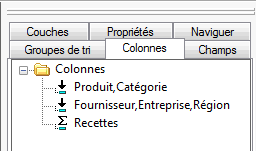
Faites un clic droit sur une colonne et sélectionnez Options depuis l'onglet contexte pour ouvrir la fenêtre de dialogue Propriétés du champ, dans laquelle vous pouvez formater et styler la colonne, ainsi qu'appliquer des possibilités d'exploration. Tous les changements effectués sur les propriétés de colonnes sont reflétés dans le calque matrice données.
Informations connexes :
Vous pouvez visualiser les champs utilisés dans le calque matrice données en tant que :
- Arborescence séparée par segment (l'arborescence Champ).
- Liste de champs (la liste Champ).
- Arborescence séparée par dimension (l'arborescence Dimension).
Pour modifier la vue, faites un clic droit sur l'onglet Champs et choisissez la vue dans le menu contextuel.
Vous pouvez double cliquez sur les segments ou les champ (ou les déplacer) depuis cet onglet vers le canevas rapport précision, dans lequel ils deviennent des colonnes de rapport.
Vous pouvez personnaliser l'affichage de la liste des champs et enregistrer votre configuration. Faites un clic droit sur l'onglet Champs et sélectionnez Enregistrer les paramètres à partir du menu contextuel.
Vous pouvez aussi rechercher des champs dans la liste champs. Faites un clic droit sur l'onglet Champs et sélectionnez Trouver l'élément à partir du menu contextuel.
L'onglet Propriétés affiche les attributs et leurs valeurs éditables, groupées par catégorie, comme le montre l'image suivante.
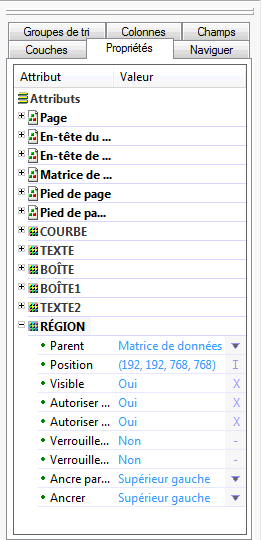
L'onglet Propriétés inclut des attributs, y compris police, style de police, et couleur, que vous pouvez utiliser pour personnaliser des objets texte, ligne, et boîte existants.
Remarque : les attributs de l'onglet Propriétés ne s'appliquent qu'aux objets existants. Pour changer le style des nouveaux objets, utiliser les commandes du groupe style par défaut. Pour plus d'informations, consultez Groupe Style par défaut
Vous pouvez aussi visualiser le calque du rapport de précision entièrement dans l'onglet Naviguer.
- La barre de défilement vous permet d'augmenter ou de diminuer le pourcentage du calque.
- Déplacez la boîte rouge dans l'onglet Naviguer pour voir différents éléments du rapport précision dans le calque, comme le montre l'image suivante.
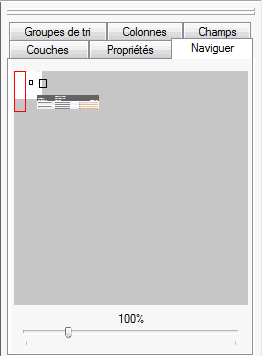
Informations connexes :
Les rapports précision sont créés dans le canevas rapport précision en utilisant le calque matrice données en tant qu'objet de reporting, et en insérant des objets dans les autres calques en tant que champ.
-
Pour accéder au canevas Rapport précision pour un nouveau rapport, effectuez l'une des taches suivantes :
- Sur l'onglet Accueil, dans le groupe Contenu, cliquez sur Rapport.
- Dans le panneau Arbre d'environnements, faites un clic droit sur le dossier désiré, pointez vers Nouveau, puis cliquez sur Rapport.
La fenêtre Assistant Rapport s'affiche.
-
Suivez les invites pour naviguer vers le dossier désiré, choisissez une source de données, et cliquez sur Terminer. Pour plus d'informations sur l'Assistant Rapport, consultez Créer un rapport avec l'Assistant Rapport.
Le canvas Rapport s'ouvre.
-
Sur l'onglet Rapport, dans le groupe Rapport, cliquez sur Rapport Précision.
Un message d'avertissement style apparaît, indiquant que le rapport sera converti en un rapport précision. Cliquez sur Oui pour fermer le message et ouvrir le Canevas Rapport Précision.
-
Si cet objet n'est pas déjà mis en surbrillance, cliquez sur REGION sous le claque matrice de données de l'onglet Calques. L'objet REGION est affiché en temps qu'espace réservé mis en surbrillance dans le canevas rapport précision, comme le montre l'image suivante.
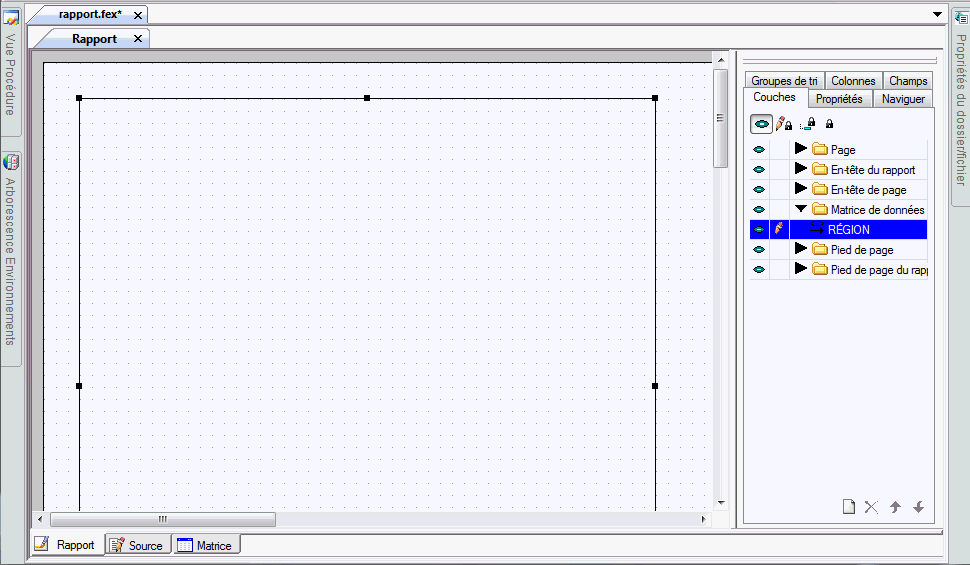
-
Double cliquez sur l'objet REGION dans le canevas rapport précision. Une icône en forme de main s'affiche, indiquant que la région est en mode sélection, comme le montre l'image suivante.

-
Cliquez sur l'onglet Champs, comme le montre l'image suivante. Sélectionnez un champ pour le rapport, et déplacez-le dans la région. Répétez cette étape pour tous les champs souhaités. Vous pouvez redimensionner l'espace réservé région autant que nécessaire.
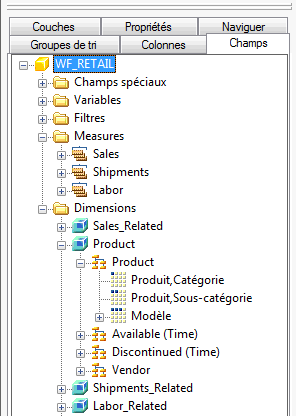
- Cliquez sur Enregistrer.
Après avoir construit le rapport précision dans le calque matrice de données, vous pouvez concevoir la disposition de page en utilisant le calque page. Les objets que vous ajoutez au calque Page apparaisse sur chaque page au moment de l'exécution. Vous pouvez ajouter une boîte, une ligne, ou une image à ce calque page.
Vous pouvez commencer cette procédure en ouvrant le rapport que vous avez enregistré lors de la procédure précédente Construisez un rapport dans le calque Matrice Données :.
- Depuis l'onglet calques, cliquez le calque Page pour basculer en mode édition.
-
Sur l'onglet Outils, dans le groupe Objets, cliquez sur Ajouter ligne.
Le pointeur se transforme en flèche au-dessus d'un segment ligne
 .
. -
Déplacez le pointeur pour créer une ligne.
Changez la couleur de ligne et son style sur l'onglet Outils ou dans le groupe style par défaut.
Conseil : après avoir ajouté l'objet de lignes au calque page, vous pouvez utiliser l'onglet Propriétés pour modifier l'apparence de la ligne.
-
Sur l'onglet Outils, dans le groupe Objets, cliquez sur Ajouter image.
Le pointeur se transforme en flèche au-dessus d'une fleur
 .
. -
Cliquez sur le canevas ou déplacez le pointeur pour créer une boîte.
La fenêtre de dialogue Ouvrir Fichier s'affiche.
-
Sélectionnez le fichier image voulu, par exemple le logo de votre entreprise, et cliquez sur OK.
L'image apparaît sur la page. Redimensionnez autant que nécessaire.
Remarque : vous pouvez cliquer sur Sélectionner Objet pour basculer en dehors de Ajouter Image.
Les objets étant ajoutés à la disposition page, ils apparaissent en dessous des calques Page, comme le montre l'image suivante.
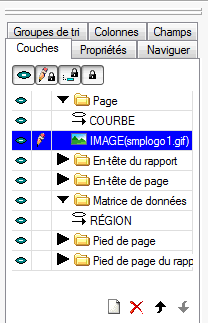
- Cliquez sur Enregistrer.
Lorsque vous exécutez le rapport, les éléments qui ont été ajoutés au calque page apparaissent sur chaque page de la sortie du rapport.
Après avoir construit le rapport précision dans le calque Matrice Données, vous pouvez ajouter des objets en-tête et pied de page en tant qu'espaces réservés pour des champs sur votre formulaire.
Vous pouvez commencer cette procédure en ouvrant le rapport que vous avez enregistré lors de la procédure précédente Conception de la disposition de page pour les rapports précision.
- Depuis l'onglet Calques, cliquez sur le calque Pied de page Rapport pour basculer en mode édition afin d'ajouter un objet au pied de page du rapport. D'une façon similaire, vous pourriez sélectionner le calque En-tête Rapport, En-tête de Page, ou Pied de Page
-
Sur l'onglet Outils, dans le groupe Objets, cliquez sur Ajouter boîte.
Le pointeur se transforme en flèche au-dessus d'une boîte
 .
. -
Cliquez sur le canevas ou déplacez le pointeur pour créer une boîte.
Remarque : les objets se placent tel un aimant sur la grille pour un alignement parfait.
Changez la couleur de boîte et son style sur l'onglet Outils ou dans le groupe style par défaut.
Conseil : après avoir ajouté l'objet de boîte au calque page, vous pouvez utiliser l'onglet Propriétés pour modifier l'apparence de la boîte.
Les éléments étant ajoutés, ils apparaissent en dessous des calques Page, comme le montre l'image suivante.
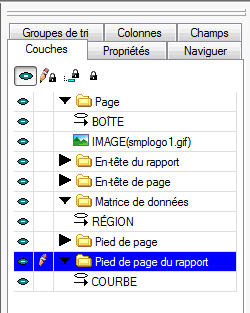
-
Cliquez sur Enregistrer.
Optionnellement, vous pouvez utiliser l'onglet Calques pour déplacer ou supprimer des objets.
Vous pouvez incorporer des champs et des variables dans vos calques en-tête/pied de page en tant qu'objets texte. Le rapport précision récupère la valeur de ce champ à l'exécution du rapport.
Remarque : les valeurs des champs incorporés sont calculées différemment dans les en-têtes et les pieds de page. Les en-têtes utilisent la première valeur sur la page de rapport, et les pieds de page utilisent la dernière.
Vous pouvez commencer cette procédure en ouvrant le rapport que vous avez enregistré lors de la procédure précédente Ajouter des calques En-tête ou Pied de page en dans la disposition Rapport Précision.
- Depuis l'onglet Calques, cliquez sur le calque En-tête Rapport pour basculer en mode édition afin d'ajouter un objet à l'en-tête du rapport. D'une façon similaire, vous pourriez sélectionner le calque En-tête de Page, Pied de Page, ou Pied de page Rapport.
-
Sur l'onglet Outils, dans le groupe Objets, cliquez sur Ajouter texte.
Le pointeur se transforme en flèche au-dessus de la lettre T
 .
. - Cliquez sur le canevas ou déplacez votre pointeur de souris pour créer une boîte, indiquant l'emplacement du texte qui apparaîtra sur le canevas. Entrez le texte désiré. Placer le curseur sur la position au sein du texte où vous souhaitez incorporer la valeur.
-
Double cliquez sur un champ depuis l'onglet Champs dans le canevas Rapport précision.
Ceci inclut les variables de rapports, et les champs définis et calculés.
Le champ est ajouté à l'objet texte en tant que <FIELDNAME.
-
Optionnellement, vous pourriez aussi effectuer un calcul sur une valeur de champ dans l'objet texte :
- Mettez en surbrillance <FIELDNAME dans l'objet texte.
-
Faites un clic droit et choisissez Opérateurs de préfixe et l'opérateur souhaité depuis l'onglet contextuel.
Conseil : la liste des opérateurs disponibles s'ajuste pour afficher ceux qui sont appropriés pour le type de champ que vous sélectionnez.
Vous pouvez utiliser l'option Ecart d'habillage dans la feuille de style pour contrôler l'espacement entre les lignes habillées dans une sortie de rapport PDF ou PostScript. L'option Espacement d'habillage n'est disponible que pour un objet actif de type Données.
Vous pouvez commencer cette procédure en ouvrant le rapport que vous avez enregistré lors de la procédure précédente Ajouter des champs incorporés dans les objets de texte en-tête/pied de page.
-
Sur l'onglet Rapport, dans le groupe Style, cliquez sur le bouton Largeur rapport un en . Le bouton est illustré dans l'image suivante, surligné par le curseur.
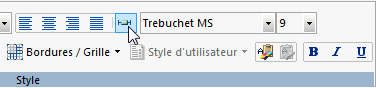
-
De de la fenêtre de dialogue en La fenêtre de d en de grands en en ialogue Options de largeur s'ouvre, comme le montre l'image suivante.
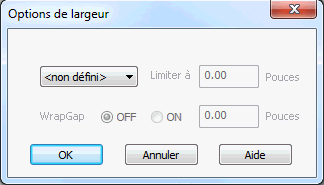
- Depuis le menu déroulant, sélectionnez Habillage.
-
Cliquez sur le bouton radio On pour activer l'option Espacement d'habillage
Entrez le nombre de pouces à laisser entre les lignes habillées et cliquez sur OK.
- Cliquez sur Enregistrer.
Vous pouvez lancer le rapport de précision avec différents modèles de composition. Les modèles de composition vous permettent d'exécuter le même rapport de précision avec différentes valeurs d'attributs.
Ceci est utile si vous souhaitez exécuter un rapport précision avec des modifications pour usage interne et externe. Par exemple, vous avez un rapport interne qui comporte le logo de votre marque dans le calque en-tête de rapport. Vous pouvez créer un modèle de composition qui masque votre logo de marque pour un client externe.
Vous pouvez commencer cette procédure en ouvrant le rapport que vous avez enregistré lors de la procédure précédente Contrôler l'espacement entre les lignes habillées.
-
Sur l'onglet positionnement, dans le groupe composition, notez que DEFAULT est affiché en tant que de composition, comme le montre l'image suivante.

C'est le nom de composition donné au rapport précision lorsqu'il est créé.
- Pour créer un modèle de composition supplémentaire, cliquez sur Ajouter composition. Notez que le nouveau nom de composition dérivé du système est COMP00. Vous pouvez renommer la composition en saisissant le nouveau nom par-dessus l'ancien dans le champ Nom composition.
-
Sélectionnez l'onglet Propriétés, et déployez la section IMAGE. Pour l'attribut Visible, changez la valeur sur Non, comme le montre l'image suivante.
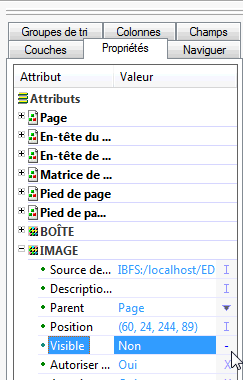
-
Cliquez sur Enregistrer.
Le modèle de composition est ajouté à la liste de sélection. Le modèle dans cet exemple masque l'image dans le rapport précision. Lorsque le rapport sera exécuté sous le modèle DEFAULT, l'image apparaîtra. Lorsque le rapport sera exécuté sous le modèle COMP00, l'image n'apparaîtra pas.
Pour supprimer un modèle de composition, sélectionnez-le dans la liste déroulante nom de composition et cliquez sur la commande Effacer Composition.
L'exemple suivant montre comment créer un rapport précision concernant Revenu par vendeur et Catégorie produit.
- Pour créer un nouveau rapport de précision, effectuez l'une des tâches suivantes :
- Sur l'onglet Accueil, dans le groupe Contenu, cliquez sur Rapport.
- Dans le panneau Arbre d'environnements, faites un clic droit sur le dossier désiré, pointez vers Nouveau, puis cliquez sur Rapport.
La fenêtre Assistant Rapport - Sélectionner l'emplacement de la procédure s'ouvre.
- Naviguez vers l'emplacement où vous souhaitez créer la nouvelle procédure et cliquez sur Nouveau.
La fenêtre Assistant Rapport - Sélectionner un fichier Master s'ouvre.
- Sélectionnez une source de données dans la liste fichiers Maîtres. Par exemple, cliquez sur wf_retail.mas.
Le canvas Rapport s'ouvre.
- Sur l'onglet Rapport, dans le groupe Rapport, cliquez sur Rapport Précision.
Un message d'avertissement style apparaît, indiquant que le rapport sera converti en un rapport. Cliquez sur Oui pour fermer le message et ouvrir le Canevas Rapport Précision.
- Créez un rapport dans le calque Matrice Données :
- Dans l'onglet Calques, en dessous du calque Matrice Données, cliquez sur REGION. L'objet région est affiché sous la forme d'un carré mis en surbrillance dans le canevas Rapports précision.
- Cliquez sur l'onglet Champs Dans le dossier Dimensions, déployez le cube Produit. Déployez la hiérarchie produit et cliquez sur Produit,Catégorie. Glissez-le dans l'objet région.
- Dans le dossier Dimensions, cube Produit cube, déployez la hiérarchie Vendeur et cliquez sur Vendeur,Affaires,Région. Glissez-le dans l'objet région.
- Dans le dossier Mesures, déployez la hiérarchie Ventes et cliquez sur Revenu. Glissez-le dans l'objet région.
- Déplacez l'espace réservé région pour redimensionner la région.
- Ajoutez un filtre avec clause Where dans le rapport pour la fichier que les montants de revenus supérieurs à zéro :
- Sur l'onglet Rapport, dans le groupe Filtre, cliquez sur Filtrer. Le menu déroulant Filtre s'ouvre.
- Depuis le menu déroulant, cliquez sur Where. Le Constructeur d'expressions s'affiche.
- Dans le dossier Mesures, déployez la hiérarchie Ventes et double-cliquez sur Revenu. Il s'affiche maintenant dans le champ Colonne pour filtrer.
- Dans la liste déroulante Relation logique, cliquez sur Est supérieur à.
- Dans la liste déroulante Comparer Type, cliquez sur Valeur.
- Dans le champ Comparer valeur, entrez 0. Le critère de filtrage apparaît comme ce qui suit.

- Cliquez sur OK pour enregistrer le filtre et fermer le Générateur d'expressions. Le rapport va maintenant supprimer toutes les lignes ayant un revenu égal à zéro.
- Ajoutez un calque En-tête de rapport au rapport avec du texte et un champ incorporé :
- Sélectionnez le calque En-tête de Rapport dans l'onglet Calques.
- Sur l'onglet Outils, dans le groupe Objets, cliquez sur Ajouter texte. Le pointeur devient une flèche au-dessus d'une lettre T
 .
. - Cliquez sur le canevas pour ajouter une boîte de texte. Vous pouvez aussi déplacer le pointeur de la souris sur le canevas pour créer une boîte de texte de la taille que vous voulez.
Remarque : Utilisez les options dans le groupe style par défaut de l'onglet Outils pour sélectionner la police, la taille, et le style du texte.
- Entrez Revenu par et placez le pointeur après par.
- Dans le dossier Dimensions, cube Produit cube, déployez la hiérarchie Vendeur et double cliquez sur Vendeur,Affaires,Région. Le champ est ajouté à l'objet texte en tant que <Vendeur,Commerce, Région.
- Ajoutez un En-tête de Page au rapport :
- Sélectionnez le calque En-tête de page dans l'onglet Calques.
- Sur l'onglet Outils, dans le groupe Objets, cliquez sur Ajouter ligne. Le pointeur se transforme en flèche au-dessus d'un segment ligne
 .
. - Déplacer le pointeur sur le canevas pour créer une ligne en-dessous du texte ajouter à l'étape 6.
- Cliquez sur Enregistrer. Le canevas Rapport précision apparaîtra une façon similaire à l'image suivante.
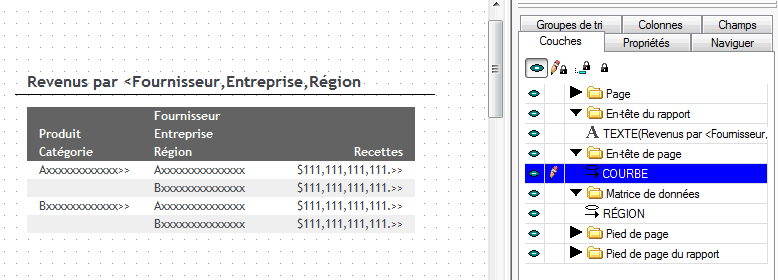
Après avoir créé un rapport précision, il est possible que vous ayez besoin d'éditer le formatage pour qu'il s'ajuste parfaitement sur un formulaire pré-imprimé. L'onglet Propriétés du canevas rapport précision rend cet ajustement très facile de la sortie pour correspondre à votre formulaire.
L'exemple qui suit vous montre comment éditer un rapport précision pour qu'il corresponde à formulaire pré-imprimé..
- Ouvrez le rapport précision de votre choix. Sur l'onglet Format, dans le groupe Types de sortie, cliquez sur Format de sortie. Cliquez sur DHTML, PDF, ou PS (PostScript).
- Sur l'onglet Format, dans le groupe Types de sortie, cliquez sur Options de format de sortie. La fenêtre de dialogue Options du format de sortie est affichée dans l'image suivante.
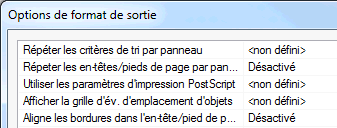
- Sélectionnez les valeurs d'options qui vous assisteront au mieux pour correspondre à votre formulaire et cliquez sur OK.
Remarque : la sortie correspondante à votre formulaire pré-imprimé est un processus itératif qui progressera en même temps que vos essais et vos erreurs.
Cliquez sur Enregistrer.
- Placez votre formulaire pré-imprimé dans l'imprimante et imprimez une page unique de la sortie depuis le rapport précision. Visualisez les résultats.
- Ouvrez le rapport précision. Si vous avez besoin d'ajuster l'alignement des colonnes de données, ouvrez l'onglet propriétés et déployez la zone REGION. L'attribut Position affiche quatre valeurs, comme le montre l'image suivante.
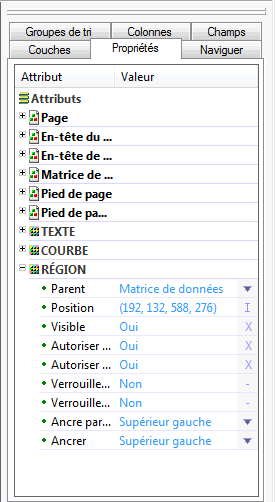
- Le premier nombre (192 dans l'exemple ci-dessus) contrôle le côté gauche de la boîte région.
- Le deuxième nombre (132 dans l'exemple ci-dessus) contrôle le côté supérieur de la boîte région.
- Le troisième nombre (588 dans l'exemple ci-dessus) contrôle le côté droit de la boîte région.
- Le quatrième nombre (276 dans l'exemple ci-dessus) contrôle le côté inférieur de la boîte région.
Vous pouvez éditer les nombres pour déplacer la région avec plus de précision dans la correspondance avec votre formulaire.
En supplément de l'attribut REGION, vous pouvez aussi ajuster l'attribut TEXT tel que décrit ci-dessus.
- Modifier le rapport précision, enregistrer-le, et imprimer-le à nouveau sur votre formulaire jusqu'à ce que l'alignement soit correct.




